Sådan får du Netflix-fejlkode NW-1-19 i Xbox One: Hvordan løser man det?
Anden Nyttig Guide / / August 05, 2021
Microsofts spilkonsol understøtter også streamingtjenester bortset fra spil. Ved hjælp af XBOX one kan du streame HDR eller Dolby vision-indhold til dit tv, der understøtter dem. Den nyeste konsol understøtter 60fps gameplay sammen med streaming og optagelse. Når du ikke er i humør til at spille et spil, kan du starte Netflix og slappe af med at se din yndlingsfilm eller serie på fuld 4k, medmindre du er begrænset af din internethastighed og abonnementet.
Men mange mennesker kan få irriterende fejl, mens de prøver at se Netflix på deres enhed. En sådan fejl er fejlen med Netflix-fejlkoden NW- 1-19-problemet. Men som mange problemer kan vi løse det med et par fejlfindingstip. Så i denne artikel er vi ved at forklare alle de mulige rettelser, der kan anvendes.

Indholdsfortegnelse
-
1 Sådan får du Netflix-fejlkode NW-1-19 i Xbox One: Hvordan løser man det?
- 1.1 Løsning 1: Sørg for, at du er på et understøttet netværk
- 1.2 Løsning 2: Test, om dit netværk fungerer
- 1.3 Løsning 3: Kontroller DNS-indstillinger
- 1.4 Løsning 4: Genstart routeren eller stikket direkte
- 1.5 Løsning 5: Kontakt din internetudbyder
- 2 Konklusion
Sådan får du Netflix-fejlkode NW-1-19 i Xbox One: Hvordan løser man det?
Fejlen opstår for det meste, når klienten ikke kan kontakte Netflix-serveren. Måske på grund af dårlig forbindelse eller forkert konfigureret netværk. Så lad os opdele de muligheder, vi har for at løse dette.
Løsning 1: Sørg for, at du er på et understøttet netværk
Nogle netværk kan begrænse dig fra at få adgang til bestemte tjenester såsom Facebook eller endda Netflix. I sådanne tilfælde skal du kontakte netværksadministratoren for at kontrollere begrænsningen. Hvis du er på offentlige wifi-netværk, kan du prøve at skifte til dine mobildata for at sikre, om det fungerer. Det kan også være nødvendigt at skifte til hurtigere forbindelser såsom DSL eller ethvert kabelinternet. Kontakt din mobildataoperatør for at kontrollere, om streaming understøttes af dit netværk.
Løsning 2: Test, om dit netværk fungerer
Det kan være muligt, at din netværksforbindelse muligvis ikke fungerer. I dette særlige scenario skal du sørge for, at netværket er godt for at afhjælpe yderligere. For at gøre det,
- Åbn Indstillinger på din XBOX ved at trykke på Menu på din controller og vælge Indstillinger fra menuen.
- Naviger dig til Indstillinger> Alle indstillinger> Netværk.
- Derfra skal du åbne på Netværksindstillinger og trykke på "Test netværksforbindelse."
- Hvis netværksforbindelsen er vellykket, kan du gå videre til løsningen. Hvis ikke, skal du muligvis løse det først. For at løse netværksrelaterede problemer kan du vælge den relevante fejlmeddelelse fra det her supportlink og få en løsning til den specifikke fejl.
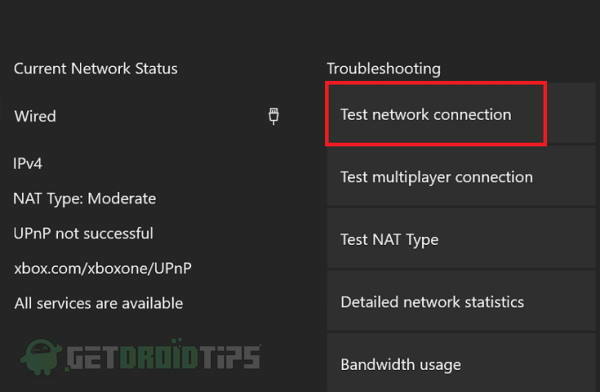
(Bemærk: Ovenstående link er det officielle supportlink til XBOX.)
Løsning 3: Kontroller DNS-indstillinger
DNS (Domain Naming Service) fungerer som en oversætter mellem computere og menneskelige sprog. For ikke at komme på dens teori, lad os fokusere på vores problem. For at oprette forbindelse til netværket skal DNS være konfigureret korrekt. I de fleste tilfælde konfigureres det automatisk. Sådan indstilles DNS til "Automatisk" konfiguration:
- Åbn Indstillinger via menuen som nævnt i løsning 2.
- Naviger til Indstillinger> Netværk> Netværksindstillinger.
- Nu åben Avancerede indstillinger og åbn DNS-indstillinger.
- Indstil det til Automatisk for at lade Xbox konfigurere netværkets DNS automatisk.

Nu skal du være i stand til at få adgang til Netflix, hvis ikke, følg yderligere trin.
Løsning 4: Genstart routeren eller stikket direkte
Fjern både konsollen og routeren fra strømforsyningen. Vent et øjeblik, og tilslut derefter dem begge igen. Når routeren og konsollen er startet, skal du kontrollere ved at oprette forbindelse til dit netværk, at Netflix fungerer. Efter en hård genstart skal netværksforbindelsen sandsynligvis fungere.
Men i nogle tilfælde, hvis det ikke gør det, kan du prøve at forbinde modemet direkte til konsollen. For at gøre det,
- Sluk for både konsol og router, og tag stikket ud af strømkilden.
- Frakobl modemkablet (Ethernet-kabel) fra routeren.
- Sæt kablet i Ethernet-porten på din Xbox one-konsol.
- Tænd nu din konsol, og kontroller, om problemet fortsætter.

Selvom problemet løses, kan dette ikke siges at være en permanent løsning. Du har muligvis brug for andre enheder for at oprette forbindelse til netværket. Så du skal kontrollere med routerindstillingerne, der får dette problem til at ske. Se vejledninger modtaget med routeren for at nulstille eller omkonfigurere den. Eller ring til teknikeren, der installerede og konfigurerede routeren til dig.
Løsning 5: Kontakt din internetudbyder
Hvis ingen af løsningerne fungerer for dig, har du ingen mulighed end at kontakte din internetudbyder for at få en løsning på problemet. Fordi de kan hjælpe med korrekt konfiguration af routere og netværksindstillinger til dig.
Konklusion
Så for at opsummere ting her var disse nogle fungerende løsninger til spørgsmålet om fejlkode NW-1-19, der forekommer på Xbox, mens du får adgang til Netflix. Så for at observere dens temmelig enkle og ligefremme metoder til at rette op på problemet. Hvis du ikke ved hvad du laver, vil din internetudbyder have uddannet tekniker til at hjælpe dig med sådanne særlige tilfælde. Det er klogt at lade fagfolk håndtere disse værker for dig, hvis du ikke er sikker på det.
Editorens valg:
- Ret Netflix-fejlkode M7034
- Sådan rettes Netflix fejlkode F7053 1803 på Chrome eller Mozilla Firefox
- Sådan løses Samsung Video DRM-fejl til Amazon, Netflix, my5 og andre?
- Min Netflix-konto hacket og e-mail blev ændret - Sådan får du det tilbage
- Opret brugerdefinerede Netflix-overvågningslister til kategorier og genrer
Rahul er en datalogistuderende med en massiv interesse inden for tekniske og kryptokurrencyemner. Han bruger det meste af sin tid på enten at skrive eller lytte til musik eller rejse på usynlige steder. Han mener, at chokolade er løsningen på alle hans problemer. Livet sker, og kaffe hjælper.



